„Siri“ spartieji klavišai yra „iOS“ būdas automatizuoti pakartotinai atliekamus veiksmus. The Pagrindinė WWDC 2018 m pateikė pavyzdžių, kaip sujungti daugybę šių veiksmų į vieną spartųjį klavišą - užsisakyti mėgstamos kavos ir duoti nurodymus, kaip dirbti, arba įjungti šviesą namuose visą valandą prieš atvykstant tam, kad nežinau, eikvoti elektros energiją? Norėdami suaktyvinti šias mažas automatikas, tiesiog pasakykite „Siri“ naudodami iš anksto pasirinktą raktinį žodį/pavadinimą.
Tačiau jūs ne visada norite sudėti daugybę žingsnių. Kartais jūs tiesiog norite, kad „Siri“ atliktų vieną veiksmą naudodami nuorodą. Pvz., Atidarykite mėgstamą naujienų svetainę „Safari“, išsiųskite pranešimą savo sutuoktiniui arba peržiūrėkite naujausias nuotraukas. Geros naujienos yra tai, kad visa tai galite padaryti dabar, net ir be naujos išgalvotos „Siri“ nuorodų programos.
„Siri“ spartieji klavišai
„IOS 12“ yra dviejų tipų nuorodos. Viena yra programa kartu su toje programoje sukurtomis darbo eigomis. „Siri“ sparčiųjų klavišų programa bus galingas „Apple“ darbo eigos programos pakeitimas (ir, pasak vieno šaltinio, bus suderinama su dauguma jūsų jau sukurtų darbo eigos iš tos programos). Kitas „iOS 12“ spartusis klavišas yra tas, kurį programų kūrėjai gali integruoti į savo programas, suteikdami „Siri“ kabliukus, kad į jūsų nuorodų darbo eigas įtrauktų gilias programų funkcijas. Kaip matote, terminologija jau tampa paini.
Jei jau naudojate „iOS 12“ beta versiją (ir kol kas ji stebėtinai stabili), šiandien išbandykite pagrindinį nuorodų rinkinį. Eikite į Nustatymai> „Siri & Search“, ir to puslapio viršuje pamatysite naują nuorodų skiltį.
Naujų „Siri“ nuorodų kūrimas „iOS 12“
Norėdami sukurti naują „Siri“ nuorodą, bakstelėkite Daugiau nuorodų ir pamatysite šį ekraną:
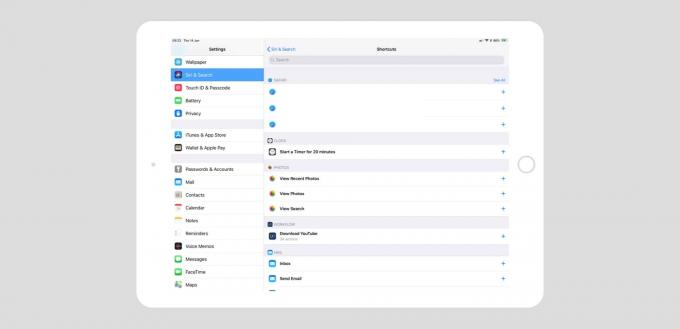
Nuotrauka: „Mac“ kultas
Tai rodo siūlomų sparčiųjų klavišų sąrašą. Pamatysite dažnai lankomus tinklalapius, pranešimų gijas, naujienų nuorodas, dažnai atidarytus dokumentus ir dar daugiau. Taip pat yra keletas sistemos nuorodų, susietų su „Photos“ programa, tada „Mail“ programa ir pan. Taip pat galite pridėti visas darbo eigas, kurias jau sukūrėte naudodami „Workflow“ programą.

Nuotrauka: „Mac“ kultas
Jie skirsis, ir geriausias būdas (kol kas vienintelis būdas, kurį radau), kad kažkas būtų rodomas šiame sąraše, yra jį naudoti, o tada nedelsiant atidaryti „Siri“ nuorodų puslapį „Nustatymų“ programoje. Norėdami tai patikrinti, aš atidariau savo Atsisiųskite „YouTube“ darbo eigą programos „Darbo eiga“ redaktoriuje, tada perjunkite į „Siri“ sparčiuosius klavišus. „YouTube“ atsisiuntimo darbo eiga buvo sąraše.
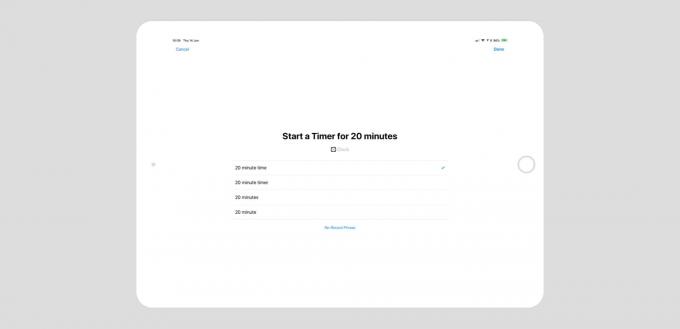
Nuotrauka: „Mac“ kultas
Jei norite naudoti vieną iš siūlomų sparčiųjų klavišų, palieskite jį ir būsite paraginti įrašyti aktyvinimo frazę. Galite iš naujo įrašyti frazę, kol „Siri“ pagaliau supras, ar bakstelėkite Redaguoti mygtuką, kad pasirinktumėte iš kelių variantų, kuriuos „Siri“ mano girdėjusi.
Po to galite paleisti bet kurią iš šių nuorodų, įprastu būdu iškviesdami „Siri“ ir ištardami savo frazę. Kaip visada naudojant tokį dalyką, geriausia pradėti nuo kelių frazių ir priprasti prie jų naudojimo, prieš pridedant daugiau. Priešingu atveju niekada neprisiminsite, kas yra, ir galiausiai niekada jų nenaudosite.
Komandos žaidėjas
„Siri“ spartieji klavišai tikrai atgyja, kai naudojate jį su trečiųjų šalių programomis. Vis daugiau programų atnaujinama kiekvieną dieną, kad būtų pridėtas sparčiųjų klavišų palaikymas. Galimybė suaktyvinti jau esamas darbo eigą naudojant „Siri“ jau yra puikus papildymas.
Taip pat galite iškviesti „Siri“ naudodami klaviatūrą naudojant „Type to Siri“, kuris efektyviai paverčia sparčiuosius klavišus itin galingu automatikos paleidimo įrenginiu. Tai gana šlykštu.
Redaktoriaus pastaba: šis įrašas anksčiau buvo paskelbtas 2018 m. Birželio 14 d., Atliekant „iOS 12“ beta versijos testavimą. Jis buvo atnaujintas viešai „iOS 12“.


